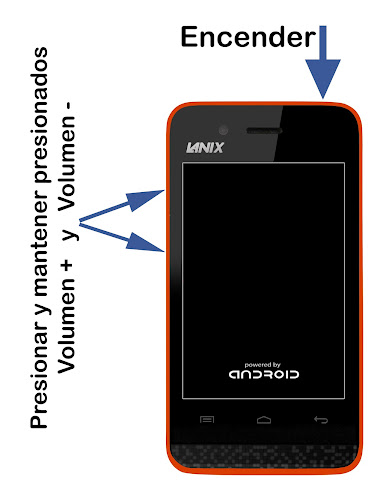Para crear un respaldo de nuestra Rom. Esto sirve en caso de que empecemos a experimentar con nuestro móvil y por alguna razón nos cause algún error o brick y así podamos restablecerlo.
También nos sirve para realizar un Hard Reset, por ejemplo, si no recordamos el código/patrón de bloqueo podemos restablecer el teléfono a los valores de fabrica. Cosa que con el Recovery que viene instalado de fabrica no se puede hacer.
Y si en algún futuro llegara a haber Custom Roms, un Custom Recovery nos servirá para poder instalarlas.
En general hay dos formas de instalar un Custom Recovery en el Ilium S106, una es utilizando una PC. Para hacerlo existen varios programas, entre ellos MTK Droid Tools o tambien por medio de SP Flash Tool, lo cual es recomendado cuando tienes el móvil brickeado, es decir, cuando no pasa del logo de Android o el de Claro/Telcel y así puedas restablecer tu Rom con algún backup.
Y la otra forma es por medio de aplicaciones, en este caso utilizaremos una llamada Flashify que sirve cuando tenemos completo acceso al móvil y a todas sus funciones.
Acerca de los Custom Recovery
+ El primero es Carliv Touch Recovery (CTR), cuya apariencia asemeja al de TWRP por se táctil y tener botones pero está basado en CWM (Clockworkmod Recovery) y por tanto todas sus funciones pertenecen al de este último.
+ Por otro lado tenemos el Team Win Recovery Project, mejor conocido como TWRP, que es el segundo recovery más utilizado en la comunidad android y cuya característica principal es que es táctil y cuenta con botones que representan los menús, lo que facilita su uso.
+ Por último tenemos el PhilZ Touch Recovery el cual está basado en CWM y su apariencia es muy similar al de ese recovery pero con la diferencia de que también es touch e incluye más funciones que las de CWM.
Cabe aclarar que si crean un backup con TWRP no podrán restablecer su móvil utilizando CTR y viceversa. Sin embargo si crearon un backup con CTR si podrán restablecer su móvil si actualmente tienen instalado PhilZ o viceversa, puesto que ambos recoverys están basados en CWM.
Requisitos
1. Es obligatorio ser usuario Root. Si no saben como hacerlo, les recomendamos seguir este otro tutorial.
2. Descargar el PhilZ_S106.img, CTR_S106.img o el TWRP_S106.img y guardarlo en la tarjeta SD o en el almacenamiento interno.
3. Tener instalado Flashify. Pueden descargarlo desde la play store o dando click aquí.
4. Por último necesitamos un explorador de archivos. Nosotros recomendamos Root Explorer.
Tutorial
1. Nos dirigimos al directorio donde descargamos el Custom Recovery y lo renombramos, en este ejemplo de CTR_S106.img a simplemente recovery.img
2. Abrimos Flashify y nos mostrará una advertencia, misma que debemos aceptar y después otorgar permisos de super usuario.
3.A. (OPCIONAL) Aunque lo ponemos como opcional, recomendamos hacer un backup de su recovery de fabrica, mismo que se puede hacer dando un toque donde dice BACKUP/RESTORE y después damos un toque donde dice Backup current recovery.
3.B. La aplicación nos preguntará donde queremos guardar el backup de nuestro recovery de fabrica. Seleccionamos Sdcard puesto que las otras opciones están bloqueadas a menos que compren la versión premium. Y después damos un toque donde dice BACK IT UP!
3.C. La aplicación empezará a respaldar nuestro recovery de fabrica lo cual tardará un par de minutos y al finalizar veremos una nueva sección con el recovery que acabamos de respaldar y la opción para restabecerlo.
4. Regresamos al apartado Flash y seleccionamos Recovery image.
5. Después seleccionamos Choose a file.
6. La aplicación nos mandará a una sección donde tendremos que escoger el gestor de archivos a utilizar, ya sea el que viene por defecto en la aplicación o alguno que tengamos instalado. Para este ejemplo, escogemos Root Explorer.
7. Nos dirigimos al directorio donde previamente descargamos y renombramos el Custom Recovery y lo seleccionamos.
8. La aplicación nos preguntará si estamos seguro de instalar el Custom Recovery y le damos en YUP!
9. La aplicación comenzará a instalar el Custom Recovery. Esto tardará unos minutos.
10. Al finalizar nos mostrará un mensaje de confirmación con dos opciones. Si damos en FLASH MORE podremos seguir utilizando el móvil una vez que cerremos la app y en REBOOT NOW como su nombre lo indica, reiniciará el móvil.
11. Una vez reiniciado o encendido nuestro móvil presionamos y mantenemos presionadas las teclas Volumen + y Volumen -.
12. Después de unos segundos nos aparecerá el siguiente menú.
13. Debemos presionar Volumen + para entrar al Custom Recovery y listo.
Como Utilizar Los Custom Recovery
+ Carliv Touch Recovery: Para moverse en las opciones del CTR podemos utilizar las teclas Volumen + y Volumen - o dar un toque a la opción que deseamos. Para entrar o ejecutar una opción debemos presionar el botón de power/bloqueo de nuestro móvil. Y con la tecla "física" de retroceso de nuestro móvil regresamos al menú previo.
+ Team Win Recovery Project: Para moverse en este recovery simplemente den un toque al menú que quieran ingresar y deslicen el circulo para ejecutar la opción que escogieron.
+ PhilZ Touch Recovery: Para movernos en este recovery tenemos tres opciones. Podemos auxiliarnos del menú táctil que se muestra en la parte inferior de la pantalla. También podemos utilizar las teclas Volumen + y Volumen - para desplazarnos y presionar el botón de power/bloqueo de nuestro móvil para ejecutar una opción. Por último, también podemos dar un toque a la opción que deseemos ejecutar.
Errores Conocidos
Si instalaron PhilZ Touch Recovery notarán que el menú y las opciones son demasiado grandes y por tanto no se aprecian bien. Para solucionar este error ingresen a Recovery Settings, después ingresen a Gui Preferences y presionen o ejecuten la opción Menu Height, verán como la pantalla se irá haciendo más grande (no se alarmen) y deberán seguir presionando Menu Height hasta que el contador llegue a 30 que es el ancho mínimo. En la imagen siguiente se ilustra mejor el procedimiento.
Recomendaciones
Si ya tienen instalado TWRP y quieren probar CTR o PhilZ, lo más recomendado es que primero regresen al Recovery Stock y después instalen el nuevo custom recovery que quieran usar, sin embargo, no pasa nada si se saltan este paso e instalan directamente el otro custom recovery. Solamente tienen que seguir este mismo tutorial.
Por último y si por alguna razón quieren regresar al recovery de fabrica y olvidaron respaldarlo, pueden descargar el nuestro, el cual deberán instalar siguiendo este mismo tutorial.
Disclaimer: No nos hacemos responsables por el daño que puedas ocasionarle a tu equipo.